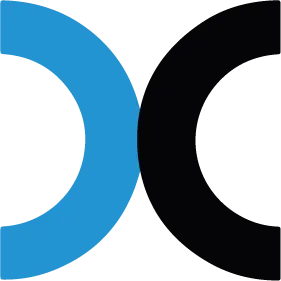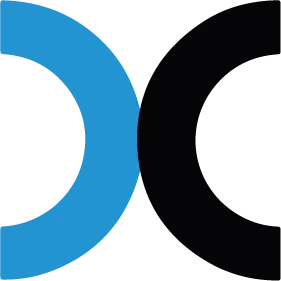풀필먼트 주문을 처리하기 위해서는 먼저, 상품을 등록하고 센터에 재고를 보충해주어야 합니다. 재고를 최초 입고하시거나 보충하시려는 경우, 이 가이드를 참고하여 상품 재고를 입고해주세요.
사전 준비사항
풀필먼트 센터의 재고를 관리하는 기본 단위는 ‘SKU’이며, 이는 판매사이트 상품의 각 옵션에 해당합니다. 재고 입고는 시스템 상의 SKU의 재고량을 변경하는 과정입니다. 따라서 재고를 입고하기 전, 입고하고자 하는 상품들의 SKU는 시스템에 먼저 등록되어 있어야 합니다. 아래 가이드를 참고하여 SKU를 먼저 등록해주세요.
SKU 등록은 풀필먼트 서비스 사용 여부와 무관하게 등록할 수 있습니다. 그러나 입고 신청은 풀필먼트 센터에 서비스 신청을 한 이후에 가능합니다. (센터 승인전에 우선 입고 신청은 미리 등록할 수 있습니다. 실제 입고 신청의 처리는 창고 사용 계약 · 승인이 이루어진 후에 진행됩니다.)
입고 신청 등록
1.
스마트십 메뉴를 통해 TXFC 재고 입고 신청 페이지로 이동합니다.
경로 : 상품 및 재고 > 입고신청
2.
입고 신청 페이지 상단에는 이미 신청한 입고 요청 작업들이 상태별로 구분되어 표시됩니다. 새로운 입고 요청 작업을 만들기 위해 [화물 입고 신청하기] 버튼을 클릭해주세요.
3.
입고 요청 등록 방식을 선택합니다.
입고 수량이 아주 많거나, 품종이 많은 경우에는 입고하시려는 풀필먼트 센터 담당자와 미리 소통하여 입고 규모와 일정에 대해 미리 확인하셔야 합니다.
a.
화물 입고 신청하기 : 페이지 UI를 통해 입고할 SKU를 선택하고, 입고 수량을 등록하여 신청서를 작성합니다.
b.
엑셀 업로드 하기 : 입고하려는 SKU의 품종이 많은 경우, 엑셀을 통해 데이터를 업로드하여 신청서를 작성합니다.
화물 입고 신청서 작성하기
화물 입고 신청하기를 선택하면, 입고 신청 등록 폼이 표시됩니다.
1.
SKU 검색하기 버튼을 클릭하여, 입고할 SKU들을 조회, 추가합니다.
2.
입고 대상 창고를 선택합니다.
3.
입고할 상품이 센터에 도착할 예정일을 선택해주세요.
4.
[입고 신청하기] 버튼을 클릭하여 입고 신청을 완료합니다.
SKU 선택하기
1.
신청서 작성폼에서 [SKU 검색하기] 버튼을 클릭하여 SKU 조회 팝업을 호출합니다.
2.
SKU번호나 판매자관리코드 등으로 조회할 수 있습니다. 특히, SKU 번호, 판매자 관리코드, 바코드로는 공백으로 구분하여 여러 건을 한 번에 검색할 수 있습니다.
엑셀에서 판매자관리코드, SKU 번호를 여러 개 선택하여 복사·붙여넣기 하여 간편하게 조회할 수 있습니다.
3.
입고 요청할 SKU를 체크한 후 [완료]를 클릭해주세요.
입고 신청 재고 정보 입력
1.
SKU를 추가하면 입고 대상 재고 정보에 선택한 SKU 들의 정보가 표시됩니다.
2.
각 재고의 입고수량, 통화, 공급원가 등의 정보를 입력해주세요.
입고 요청 작업의 처리 과정
입고 요청한 작업은 다음과 같이 처리됩니다.
1.
입고 요청
2.
입고 승인 : 센터 담당자가 신청 내역을 검토한 후 승인합니다.
창고로 실제 재고를 발송하실 때에는 ‘입고 승인’이 된 후에 처리해주세요.
3.
발송 : 입고 요청이 승인되면, 입고할 상품들을 센터로 발송합니다. 입고 신청 정보 상세에서 ‘참조 번호’란에 화물 송장 번호를 기입한 후 [발송하기] 버튼을 눌러 센터에 화물이 출발하였다는 정보를 전송합니다.
4.
발송완료 및 상품검수 : 발송이 완료되면, 센터에 도착하여 담당팀에서 실제 도착한 화물을 검수하고 요청서의 내용과 대조합니다.
5.
이상이 없는 경우 입고 완료로 처리됩니다. 입고 완료된 화물은 SKU 관리 및 재고 현황 페이지에서 재고량이 변동된 것을 확인할 수 있습니다.
6.
입고를 할 수 없는 경우에는 입고가 거절됩니다. 해당 건은 ‘취소 및 입고 거절’에서 확인 가능합니다.
.png&blockId=78c9ff9a-717f-4cfb-9b99-87bbb83a5b89)